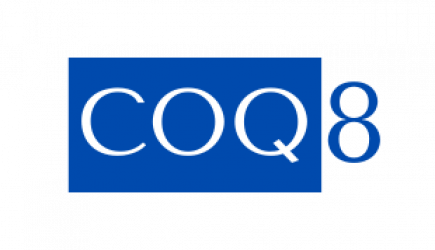Vous vous sentez un peu frustré parce qu’une photo que vous avez prise semble floue et que sa définition est mauvaise ? Dans certains cas, vous pouvez être en mesure de reproduire et de recapturer le cliché, mais dans d’autres, ce n’est pas envisageable.
La bonne nouvelle, c’est qu’il existe des moyens de corriger les photos floues, mais avant d’en parler, il est préférable de savoir pourquoi vos photos sont floues.
Pourquoi certaines photos sont-elles floues ?
Les photos floues peuvent être causées par de nombreuses erreurs différentes. De manière générale, il existe deux raisons principales pour lesquelles certaines photos sont floues :
– Problèmes de mise au point
Pour que le sujet de votre photo soit net, il doit être mis au point. Si votre appareil photo est réglé pour faire la mise au point sur le mauvais point, le sujet sera flou.
Les problèmes de mise au point sont particulièrement fréquents si vous utilisez la mise au point automatique, et tout mouvement de dernière minute peut déplacer la mise au point. Pour contourner ce problème, vous devez prendre l’habitude de verrouiller la mise au point et de vous assurer que l’appareil photo est immobile.
– Le mouvement
Tout mouvement peut rendre votre photo (ou certaines parties de celle-ci) floue, y compris le mouvement du sujet ou de l’appareil photo lui-même.
Éviter le flou dû au mouvement est plus compliqué, mais pour commencer, vous devez garder l’appareil photo immobile. En outre, il peut être utile d’accélérer la vitesse d’obturation si vous photographiez un sujet qui se déplace rapidement.
L’idéal serait d’éviter de prendre des photos floues. Cependant, comme indiqué précédemment, ce n’est pas toujours possible, c’est pourquoi vous devez également savoir comment les modifier et les corriger.
5 façons d’accentuer les photos floues
Si vous souhaitez corriger des photos floues, la meilleure solution consiste à les « accentuer ». Mais la manière dont vous accentuez vos photos peut faire toute la différence.
Vous pourrez utiliser 5 astuces différentes pour accentuer une image floue et la corriger de manière beaucoup plus efficace :
1. Utiliser l’outil de netteté pour rendre les photos floues moins floues
Si votre photo n’est pas mise au point et est généralement un peu floue, l’outil Netteté devrait faire l’affaire. L’onglet Netteté se trouve dans la section Amélioration, et vous pouvez régler sa quantité, son rayon et son seuil.
2. Ajustez le paramètre Clarté pour améliorer la définition des photos
Le paramètre Clarté se trouve sous l’onglet Principal de la section Amélioration. En l’ajustant, vous pourrez augmenter le contraste des tons moyens, faisant ainsi ressortir davantage de détails et améliorant la définition.
3. Utilisez le pinceau de réglage pour affiner des objets spécifiques
Si une petite partie de votre photo est floue, vous pouvez utiliser le pinceau de réglage pour affiner cet objet spécifique. L’outil lui-même se trouve dans la section Retouche, et une fois que vous l’avez sélectionné, vous pouvez ouvrir l’onglet Netteté pour le configurer. Ensuite, il ne vous reste plus qu’à peindre sur l’objet pour le rendre plus net.
4. Utilisez le filtre gradué pour rendre une région plus nette
Le filtre gradué vous permet de sélectionner et d’accentuer une région de votre photo. Il peut être sélectionné dans l’onglet Retouche, et vous pouvez ensuite créer une sélection rectangulaire avec votre curseur. Pour améliorer la netteté, vous devez ouvrir l’onglet Netteté et ajuster les paramètres.
5. Appliquer un filtre radial pour rendre une zone plus nette
Si vous souhaitez accentuer la netteté d’une zone dans une sélection elliptique, le filtre radial est votre meilleure option. Il suffit de le sélectionner sous l’onglet Retouche et de créer une sélection elliptique avant de régler les paramètres dans l’onglet Netteté.
Vous voyez comme il est facile d’utiliser les fonctions pour accentuer vos photos et restaurer les parties de votre photo qui peuvent être floues ? Chacune de ces astuces vous permettra d’accentuer la netteté de votre photo d’une manière légèrement différente, et tout ce que vous avez à faire est de décider celle qui convient le mieux à votre photo.
Les résultats de l’accentuation des photos pour les corriger peuvent varier, mais vous aurez au moins une chance de corriger votre photo. Plus vous expérimentez et essayez d’améliorer la netteté de vos photos, plus vous serez en mesure de juger de la meilleure option à utiliser dans une situation donnée.